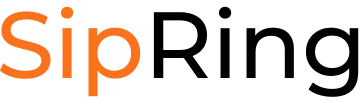Факс сервер на базе IP PBX Asterisk. До 10 виртуальных факсов для одновременного приема, обработки и пересылки на почтовые ящики пользователей. Отправка факса, путем отправки документа на печать программой Winprint Hylafax.
Скачиваем архив — iaxmodem-1.2.0.tar.gz. Переходим в директорию /usr/src/, устанавливаем зависимости и приступаем к установке модема.
- yum install libtiff libtiff-devel
- cd /usr/src
- tar xzvf iaxmodem-1.2.0.tar.gz
- cd iaxmodem-1.2.0
- ./configure
- make
Можно отметить что есть два способа собрать IAXmodem. Один путь использует динамические библиотеки, другой путь использует статические библиотеки. Мы собрали более традиционным способом с использованием статических библиотек. Скопируем полученный бинарный файл в директорию /usr/bin.
- cp iaxmodem /usr/bin/
Создаем необходимую рабочую дерикторию и файл.
- mkdir /etc/iaxmodem
- touch /etc/iaxmodem/ttyIAX0
И редактируем файл: vim /etc/iaxmodem/ttyIAX0
- device /dev/ttyIAX0 // полный путь к устройству которое будет использовать iaxmodem ( для каждого свое).
- owner uucp:uucp // владелец.
- mode 660 // права.
- port 4570 // порт не должен быть 4569 (используется asterisk) и каждый последующий модем должен быть на своем порту.
- refresh 50 // как часто проверять регистрацию на asterisk.
- server 127.0.0.1 // регистрационные данные и тип кодека.
- peername iaxmodem
- secret password
- codec alaw
Для запуска авторы рекомендуют использовать запись типа IAX:2345:respawn:/path/to/iaxmodem ttyIAX в файлуе .etc/inittab. Для пользователей Fedora, есть небольшой ньюанс. В файле inittab размещается только запись уровня запуска системы. Поэтому в директории /etc/event.d создаем и редактируем файл: vim /etc/event.d/ttyIAX0
- start on stopped rc2
- start on stopped rc3
- start on stopped rc4
- start on started prefdm
- stop on runlevel 0
- stop on runlevel 1
- stop on runlevel 6
- respawn
- exec /usr/bin/iaxmodem ttyIAX0
После перезапуска появится работающий iaxmodem. Как Вы помните в конфигурационном файле мы определили регистрационные данные для Asterisk. С помощю Asterisk GUI, создадим IAX клиента в Asterisk, для возможности регистрации на нем modema.

Откроем расширенное редактирование (в правом верхнем углу формы Edit User Extension) или просто файл /etc/asterisk/users.conf и добавим запись:
- port = 4570 //в опциях фомы эта настройка отсутствует
применим изменения и проверим регистрацию модема на Asterisk, iax2 show peers:
Name/Username Host Mask Port Status
6004/6004 127.0.0.1 (S) 255.255.255.255 4570 OK (3 ms)
1 iax2 peers [1 online, 0 offline, 0 unmonitored]
Модем зарегистрировался и готов к работе.

Последний штрих с iaxmodemom, создадим директорию и лог-файлы.
- mkdir /var/log/iaxmodem/
- touch /var/log/iaxmodem/ttyIAX0
- touch /var/log/iaxmodem/iaxmodem
Установим Hylafax. Загружаем hylafax-6.0.4.tar.gz, устанавливаем необходимые библиотеки, собираем и инсталлируем приложение.
- yum install ghostscript
- tar xzvf hylafax-6.0.4.tar.gz
- cd hylafax-6.0.4
- ./configure
- make
- make install
Следующий шаг, конфигурация факс сервера, запустим утилиту:
- faxsetup
Отвечаем на вопросы, большинство можно оставить по умолчанию и соглашаемся запустить утилиту
- faxaddmodem
В качестве параметров передаем наше устройство — /dev/ttyIAX0, и ряд региональных настроек. Модем будет обнаружен и создана необходимая конфигурация. Поправить под свой фкус можно в файле /var/spool/hylafax/etc/config.ttyIAX0. Как и в случае с IAXmodem, для того, что бы сервер принимал входящие вызовы, создаем и редактируем файл: vim /etc/event.d/M0
- start on stopped rc2
- start on stopped rc3
- start on stopped rc4
- start on started prefdm
- stop on runlevel 0
- stop on runlevel 1
- stop on runlevel 6
- respawn
- exec /usr/local/sbin/faxgetty ttyIAX0
С этого момента, мы можем передать факс на номер — 6004. Как на него попасть, это уже вопрос редактирования плана набора или интерактивного голосового меню. Как перенаправить принятый документ на почту? И как отправлять факс? Для перенаправления принятого документа на почтовый ящик пользователя редактируем файл: vim /var/spool/hylafax/etc/FaxDispatch.
- SENDTO=root;
- FILETYPE=pdf;
- case «$DEVICE» in
- ttyIAX0) SENDTO= info@sipring.ru // e-mail получателя
- ;;
- esac
Помня, что большинство пользователей работают в ОС windows, для отправки факса, установим приложение Winprint Hylafax. Для доступа данного приложения к факс-серверу необходимо дать разрешение, просто добавив IP адрес windows-машины в файл :/var/spool/hylafax/etc/hosts.hfaxd. ( существующие записи — localhost, рекомендуется оставить). Далее Настройка -> Принтеры и Факсы -> Файл -> Установить принтер, запустится «мастер». Создаем новый порт.

По рекомендациям, выбираем — Apple LaserWriter и завершаем установку. В свойствах только что установленного принтера находим вкладку — Порты -> настройка порта.

Вводим регистрационные данные для Asterisk. Почтовый ящик для оповещения, директорию где будет храниться справочник (при первом запуске hylafax выдаст предупреждение об отсутствии файлов справочника),формат бумаги. Для отправки факса, выбираем печать документа и установленный нами принтер.

Пользуемся и забываем о термобумаге, катриджах, лентах и сканерах для перевода принятых документов в электронный вид.